تنزيل برنامج تشغيل Fresco Logic USB Display Driver لنظام التشغيل Windows
نشرت: 2022-09-10تابع القراءة لمعرفة أفضل الطرق لتنزيل برنامج تشغيل شاشة Fresco Logic USB مجانًا وتثبيته وتحديثه.
تعد Fresco Logic من بين الشركات المصنعة الشهيرة للكابلات ، والدوائر المتكاملة ، وغيرها من المعدات. يعد كبل Fresco Logic USB أحد أكثر الكابلات شيوعًا في أخوية المستخدم. يمكنك استخدام هذه الكابلات لتوصيل أجهزة مثل أجهزة الكمبيوتر المحمولة ، وأجهزة الكمبيوتر المكتبية ، والتلفزيون ، وما إلى ذلك ، دون عناء. ومع ذلك ، لن يعمل الكبل على النحو المنشود إذا لم يكن لديك برنامج تشغيل شاشة Fresco Logic USB الصحيح والمتوافق على جهاز الكمبيوتر الخاص بك.
لذلك ، لمساعدتك في تفادي العديد من المشكلات المتعلقة بـ Fresco Logic USB ، توضح هذه المقالة بعض الطرق الفعالة لتنزيل برنامج التشغيل المحدث وتثبيته.
الآن ، دعونا لا نضيع الوقت في التغلب على الأدغال والانتقال مباشرة إلى الطرق التي تحتاجها لتنزيل تحديث برنامج تشغيل Fresco Logic USB.
كيفية تنزيل وتثبيت برنامج تشغيل Fresco Logic USB Display Driver لنظام التشغيل Windows 11/10
فيما يلي بعض الطرق السريعة والسهلة التي يمكنك من خلالها محاولة تنزيل تحديث برنامج تشغيل شاشة Fresco Logic USB VGA لنظام التشغيل Windows 10/11 وتثبيته.
الطريقة الأولى: قم بتنزيل تحديث برنامج التشغيل عبر إدارة الأجهزة
إدارة الأجهزة هي أداة موجودة في جميع أجهزة الكمبيوتر التي تعمل بنظام Windows لمساعدة المستخدمين على تنزيل برامج التشغيل المحدثة وتثبيتها. فيما يلي كيفية استخدامه لتنزيل وتثبيت التحديث لنظام التشغيل Windows 11/10 Fresco Logic USB VGA display driver.
- استخدم مجموعة مفاتيح Windows و X لإظهار خيارات الوصول السريع.
- اختر إدارة الأجهزة من القائمة التي تظهر على الشاشة.
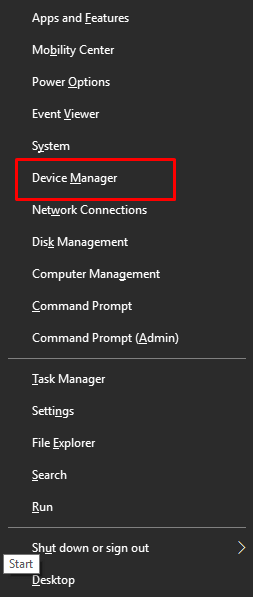
- قم بتوسيع محولات العرض أو أجهزة النظام أو العرض المباشر أو وحدات تحكم الناقل التسلسلي العالمي أو أجهزة التصوير أو أجهزة فئة فيديو USB أو الأجهزة الأخرى.
- حدد موقع جهاز عرض Fresco Logic USB في أي من الفئات المشتركة أعلاه.
- انقر بزر الماوس الأيمن فوق جهاز Fresco Logic واختر الخيار المسمى Update driver.
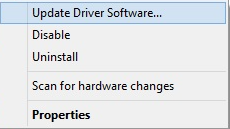
- يمكن لمستخدمي Windows 10 الآن تحديد الخيار المسمى البحث تلقائيًا عن برنامج التشغيل المحدث. حيث أنه ، يمكن لمستخدمي Windows 11 النقر فوق البحث تلقائيًا عن برامج التشغيل.
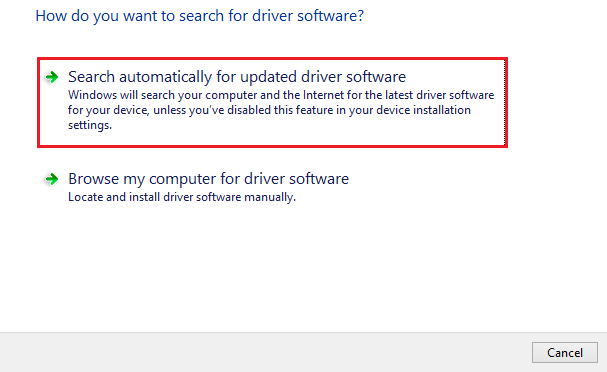
- يمكنك الآن اتباع الإرشادات التي تظهر على الشاشة لتثبيت برنامج تشغيل عرض Fresco Logic USB VGA لنظام التشغيل Windows 10/11.
- بعد تثبيت برنامج التشغيل ، أعد تشغيل الكمبيوتر للسماح لبرنامج التشغيل المثبت حديثًا بالعمل.
اقرأ أيضًا: كيفية إصلاح إدارة الأجهزة لا تعمل في Windows
الطريقة 2: احصل على تحديث برنامج تشغيل شاشة USB Fresco عبر الموقع الرسمي
تقدم Fresco برامج التشغيل المطلوبة لجميع منتجاتها على الموقع الرسمي. يمكنك اتخاذ الخطوات التالية لتنزيل برنامج تشغيل شاشة Fresco Logic USB مجانًا من موقع Fresco الرسمي.
- انتقل إلى قاعدة معارف Fresco Logic أو صفحة الدعم الرسمية.
- انقر فوق برامج التشغيل للانتقال إلى صفحة برنامج التشغيل.
- الآن ، انقر فوق الخيار الأول ، أي USB 3.0 إلى برنامج تشغيل VGA / DVI / HDMI (Windows).
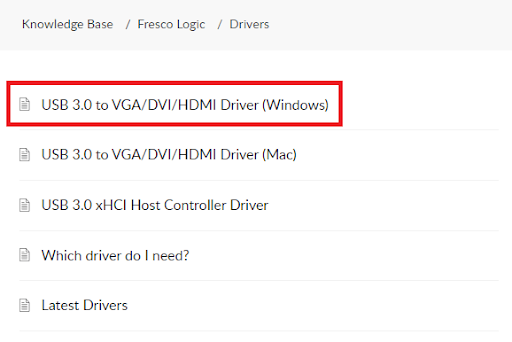
- قم بالتمرير لأسفل إلى قسم المرفقات وانقر فوق ملف برنامج التشغيل المتاح لتنزيله.
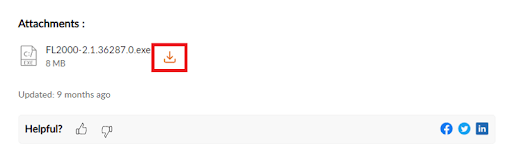
- انقر نقرًا مزدوجًا فوق الملف الذي تم تنزيله لتثبيت برنامج التشغيل على جهاز الكمبيوتر الخاص بك.
- بعد تثبيت برنامج التشغيل ، يمكنك إعادة تشغيل النظام.
الطريقة الثالثة: تحديث تحديث برنامج تشغيل عرض Fresco Logic USB تلقائيًا (موصى به)
أوضحنا أعلاه جميع الطرق اليدوية لتنزيل برنامج تشغيل عرض Fresco Logic USB VGA لنظام التشغيل Windows 10/11. هذه الطرق اليدوية معقدة وتستغرق وقتًا طويلاً. وبالتالي ، لتوفير الوقت والجهد الثمينين ، نوصي بتنزيل وتثبيت برامج التشغيل المحدثة عبر برنامج مثل Bit Driver Updater.

يقوم برنامج Bit Driver Updater بتحديث جميع برامج التشغيل القديمة تلقائيًا بنقرة واحدة. علاوة على ذلك ، فإنه يسمح بالنسخ الاحتياطي والاستعادة للسائق ، وجدولة الفحص ، وتسريع وتيرة تنزيل برنامج التشغيل ، ويوفر العديد من الميزات المفيدة الأخرى.
يمكنك استخدام الرابط أدناه لتنزيل برنامج Bit Driver Updater وتثبيته على جهاز الكمبيوتر الخاص بك.
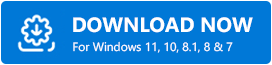
بعد الانتهاء من تنزيل Bit Driver Updater وتثبيته ، انتظر لمدة ثانيتين إلى ثلاث ثوانٍ للحصول على قائمة ببرامج التشغيل التي بها مشكلات. بمجرد معرفة برامج التشغيل القديمة ، يمكنك تحديث جميع برامج التشغيل القديمة بنقرة واحدة على الزر المخصص للقيام بذلك. 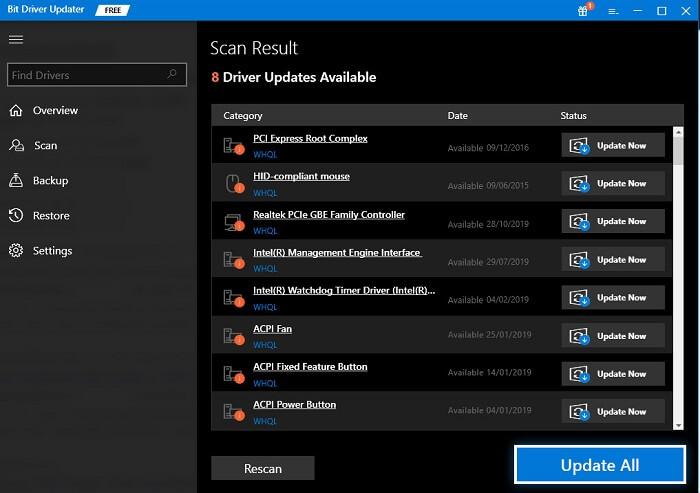
يمكنك حتى تحديث برنامج تشغيل Fresco Logic USB منفردًا باستخدام أداة التحديث الآن. ومع ذلك ، ينظر الخبراء في تحديث كل برنامج تشغيل قديم كخيار أفضل لضمان أداء سلس للنظام.
ما سبق يتعلق بتنزيل وتثبيت برنامج تشغيل عرض Fresco Logic USB المحدث لنظام التشغيل Windows 11/10. الآن ، قد تكون مهتمًا بمعرفة ما يجب فعله إذا كان برنامج تشغيل شاشة USB الخاص بك لا يعمل لأي سبب من الأسباب. حسنًا ، كمكافأة لقرائنا ، نتحدث عن نفس الشيء في القسم التالي من هذه المقالة.
اقرأ أيضًا: كيفية تحديث برنامج تشغيل USB في Windows
المكافأة: إصلاحات لمشكلة Fresco Logic USB VGA Display Driver لا تعمل
فيما يلي كيفية إصلاح برنامج تشغيل Fresco Logic USB على نظام التشغيل Windows 11/10 إذا كان لا يعمل.
الإصلاح 1: أعد تثبيت برنامج التشغيل
قد لا يتم تثبيت برنامج التشغيل بشكل صحيح إذا حاولت إجراء التثبيت يدويًا. ومن ثم ، يمكنك محاولة إعادة تثبيت برنامج تشغيل شاشة Fresco Logic USB إذا كان لا يعمل. فيما يلي عملية القيام بذلك.
- افتح مدير الجهاز بجهاز الكمبيوتر الخاص بك.
- قم بتوسيع الفئة التي تحتوي على جهاز Fresco Logic USB.
- انقر بزر الماوس الأيمن فوق جهاز Fresco وحدد خيار إلغاء تثبيته أو إلغاء تثبيت الجهاز.
- احذف برنامج التشغيل لهذا الجهاز وحدد إلغاء التثبيت.
- أكمل عملية الإزالة.
- اختر إجراء من إدارة الأجهزة وقم بالمسح بحثًا عن تغييرات الأجهزة لإعادة تثبيت برنامج التشغيل.
الإصلاح 2: قم بتنزيل برنامج التشغيل المحدث وتثبيته
تعد برامج التشغيل القديمة من بين الأسباب الأكثر بروزًا لجميع المشكلات تقريبًا مثل عدم عمل برنامج تشغيل شاشة Fresco Logic USB VGA. ومن ثم ، يمكنك اتباع الدليل أعلاه لتنزيل تحديث برنامج التشغيل وتثبيته.
اقرأ أيضًا: كيفية إصلاح ربط USB لا يعمل في جهاز كمبيوتر يعمل بنظام Windows
استنتاج
توضح هذه المقالة أفضل الطرق الممكنة لتنزيل وتثبيت برنامج تشغيل عرض Fresco Logic USB المحدث لنظام التشغيل Windows 11/10. علاوة على ذلك ، ناقشنا أيضًا كيفية إصلاح المشكلات إذا كان برنامج التشغيل لا يعمل.
نأمل أن تكون قد وجدت الطرق والإصلاحات التي تمت مشاركتها في هذا المقال مفيدة. يمكنك مشاركة آرائك أو اقتراحاتك أو شكوكك بخصوص هذه المقالة من خلال قسم التعليقات.
أخيرًا ، نأمل أن تظل على اتصال مع TechPout لتبقى على اطلاع دائم بعالم التكنولوجيا.
